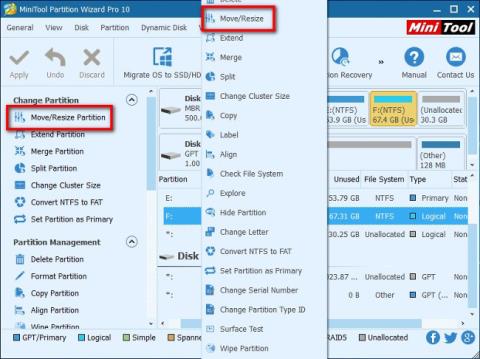MiniTool Partition Wizard er en helt gratis programvare for partisjonsadministrasjon som kan hjelpe deg med å administrere stasjonsplass med høy effektivitet. Funksjonen Move/Resize Partition kan enkelt endre størrelsen og plasseringen av partisjoner i Windows. Det hjelper:
1. Utvid en liten partisjon eller krymp en stor partisjon i Windows som ikke inneholder "Utvid volum" og "Forminsk volum".
2. Utvid eller krymp en FAT-partisjon i Windows Vista, Windows 7, Windows Server 2008 osv.
3. Utvid en partisjon til tilstøtende uformatert plass eller ledig plass.
4. Utvid en primær partisjon for å frigjøre tilstøtende plass.
5. Flytt uformatert plass eller tilstøtende ledig plass til partisjonen du vil utvide.
6. Flytt en bestemt partisjon i det "dårlige" området til et trygt sted.
Hvordan flytte eller endre størrelse på partisjoner
Totalt sett inneholder funksjonen Move/Resize Partition 3 funksjoner - krympe partisjon, utvide partisjon og flytte partisjon. La oss se funksjonene i detalj.
Trinn 1: Etter å ha lastet ned og installert vellykket, start MiniTool Partition Wizard for å få tilgang til hovedgrensesnittet.
Trinn 2: Velg partisjonen du vil lage og aktiver "Flytt/endre størrelse på partisjon" fra venstre panel eller velg "Flytt/endre størrelse" fra høyreklikkmenyen.

Trinn 3: Den blå linjen representerer partisjonen, mens det tomme området er det uformaterte rommet. Følg disse trinnene og klikk " OK " for å gå tilbake til hovedgrensesnittet.
- For å forminske en partisjon, krympe linjen ved å dra trekanten.
- For å utvide en partisjon, strekk linjen for å ta opp mer uformatert plass.
- Alternativt kan du manuelt angi den angitte partisjonsstørrelsen i MB, GB eller TB

- For å flytte en partisjon, dra hele partisjonslinjen til det uformaterte rommet eller definere det uformaterte rommet manuelt før eller etter partisjonering.

Merk: I grensesnittet Move/Resize Partition kan vi se at alternativet "Using Enhanced Data Protecting Mode" er valgt som standard. Vennligst ikke fjern merket for dette elementet for best mulig databeskyttelse.
Trinn 4: Fra hovedgrensesnittet kan vi forhåndsvise den valgte partisjonen og endre posisjonen. Klikk deretter på " Bruk "-knappen øverst til venstre for å bruke endringene.

Ovenfor er instruksjoner for funksjonen Flytt/endre størrelse på partisjon i MiniTool Partition Wizard.
Ønsker deg suksess!